相信已经很少有人用光驱来安装操作系统了,把U盘或移动硬盘制作成系统安装启动盘即可进行操作系统安装。MS酋长之前已经陆续介绍了大量的Win10系统U盘安装盘制作工具,包括:微软官方的......
局域网内打开IE浏览器很久才显示主页,慢的原因及解决方法
很多在局域网内使用电脑的用户都有这样的体会,开机后首次打开IE浏览器时速度奇慢,通常要等待许久,IE浏览器才能打开显示主页。这是怎么回事呢?刚开始也和大多数用户一样,以为是电脑刚启动,许多启动项还没有加载完毕,系统资源占用率高,所以导致IE浏览器加载缓慢。但是后来发现并不是这么回事。其实是IE浏览器“Internet 选项”中的一项设置拖累了IE浏览器的打开速度。
打开“Internet 选项”(打开IE浏览器“Internet选项”窗口的方法),切换到“连接”选项卡。如图:
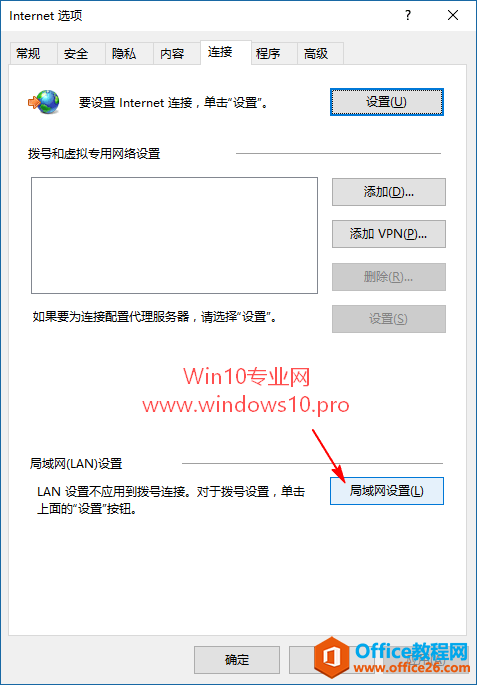
点击“局域网(LAN)设置”区域的“局域网设置”按钮,打开“局域网(LAN)设置”窗口。如图:
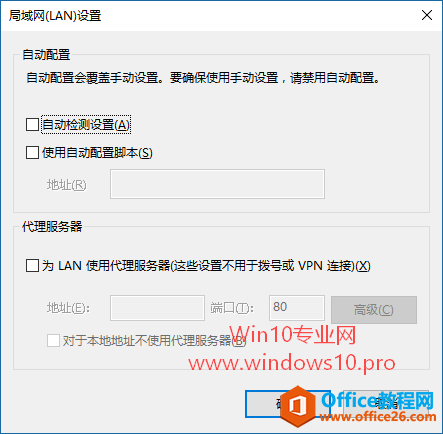
取消勾选“自动配置”区域的“自动检测设置”。确定,关闭窗口。
以后再打开IE浏览器时,速度就会明显加快了。
Microsoft酋长下面向希望不但知其然,也想知其所以然的用户解释一下原理:
这个“自动检测设置”项是用于当前所使用的局域网中可能有服务器会向网内计算机自动发送网络配置文件和信息,开启“自动检测设置”后会自动获得相关网络配置。所以对于经常变动设置,并且服务器会下发这些配置更改的局域网,开启“自动检测设置”就可以节省手动配置的时间,会比较方便。
但是许多局域网配置其实是相对静态的,一般很少更改设置,我们手动配置一次就可以了,无需每次都要自动获取配置。开启“自动检测设置”反而会在每次打开IE浏览器时多此一举地进行自动检测并不存在配置变动信息,因而拖累了IE浏览器打开速度。
PS:取消“自动检测设置”后同样可以提高Chrome谷歌浏览器的打开速度。
相关文章
- 详细阅读
-
如何为Win10家庭版开启组策略编辑器功能详细阅读

经常访问Win10专业网的朋友在看到需要编辑组策略的文章时,会发现,每一个教程都提供了两种方法:方法一是配置组策略;方法二是修改注册表。而两种方法的效果则是相同的。之所以这样,......
2022-04-19 316 组策略编辑器
-
Win10下如何使用DISM命令修复Windows映像详细阅读

DISM工具是一个部署映像服务和管理工具,已经陆续分享了一些DISM工具应用技巧。实际上使用DISM工具还可以修复损坏的Windows映像,下面我们来看一下微软官方的使用DISM工具修复Windows映像教程:......
2022-04-19 55 DISM命令 修复Windows映像
- 详细阅读
- 详细阅读



